- 综合
发布日期:2019-09-19 作者:小虾工作室 来源:http://www.winxpsp3.com
syskey.exe的含义及作用:
syskey.exe被称为windows nT系统金钥,存在于windows nT内核系统内,在windows nT 4.0、windows 2000、windows xp、windows server 2003中都有该命令。是sAM 锁定工具,作用是保护操作系统的sAM数据库。
具体操作步骤如下:
1、首先点击win10旗舰版系统的“开始”按钮→在开始菜单栏中选择“运行”,然后在运行对话框中输入syskey,并点击“确定”;
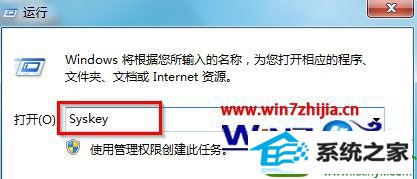
2、在弹出来的“保证windows账户数据库的安全”窗口,点击“更新”按钮;
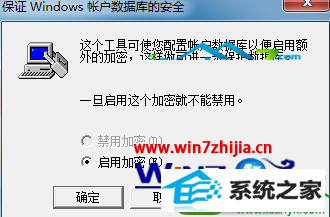
3、在出现的“启动密钥”窗口,点选“密码启动(p)”,然后在“密码”和“确认”输入框中输入系统启动密码,输入完毕后点击“确定”(ps:“密码”和“确认”输入框中输入的密码要一致);
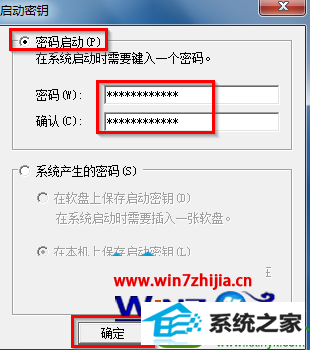
4、在出现的“账户数据库的启动密钥已更改”成功提示窗口中点击“确定”;
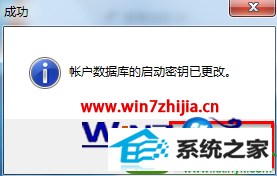
5、然后重启win10系统,在进入欢迎界面之前,将弹出“启动密码”窗口,这样就完成了。

提醒:设置系统启动密码后,重新启动电脑,在进入到欢迎屏幕的用户登录界面之前,将弹出一个对话框,只有输入正确的启动密码后才能进入用户登录界面。
以上就是关于win10 64位旗舰版系统下巧用syskey命令设置启动密码让系统更安全的所有内容,想要让自己的系统更加安全的话,就可以通过上面的方法进行操作,希望帮助到大家,更多精彩内容欢迎访问站。